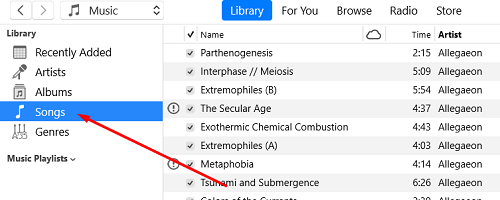iTunes est le célèbre lecteur de musique et interface numérique d’Apple. Il est principalement utilisé pour gérer les listes de lecture, acheter des chansons, des EP, des albums et des discographies, et pour ajouter du contenu musical à vos appareils Apple. Selon la façon dont vous achetez de la musique, iTunes la charge automatiquement ou vous pouvez la faire manuellement.
Cependant, vous n’avez probablement aucune idée du nombre de chansons que vous avez sur iTunes. Vous pourriez être curieux de connaître cette statistique ou simplement utiliser ces informations pour autre chose.
Quoi qu’il en soit, voici comment voir le nombre de chansons que vous avez sur iTunes.
Téléchargement / mise à jour d’iTunes
Naturellement, pour vérifier le nombre de chansons que vous avez dans votre bibliothèque iTunes sur un appareil Apple / Windows particulier, vous devez d’abord télécharger l’application iTunes. Cela peut être fait en accédant à Google et en tapant dans iTunes. À partir de là, trouver le lien de téléchargement devrait être assez simple.
S’il n’est pas mis à jour, ouvrez l’application iTunes et il devrait vous inviter à le mettre à jour automatiquement. Pour vous assurer que votre application iTunes est à jour, accédez à la partie supérieure de l’écran iTunes et sélectionnez Aidez-moi. Un menu déroulant devrait apparaître. Sélectionner Vérifier les mises à jour.
Sur votre iPhone / iPad / iPod, l’application iTunes a été remplacée par Apple Music. Heureusement, il existe un moyen de vérifier le nombre de chansons que vous avez sur votre appareil portable Apple.
Combien de chansons ai-je sur iTunes?
Vérifier combien de chansons vous avez sur votre iTunes est très simple et facile. En quelques clics, vous pouvez le faire à tout moment.
Commencez par lancer l’application iTunes en accédant à l’icône du bureau ou en la recherchant. Sur les appareils Mac, il devrait se trouver dans votre Launchpad.
Ensuite, vous devrez activer la barre latérale gauche pour accéder aux chansons. Pour ce faire, accédez à Vue dans la barre des tâches supérieure et voyez si le Afficher la barre latérale est cochée dans le menu déroulant. Sinon, cliquez pour le vérifier.
Vous verrez la barre latérale sur le côté gauche de l’écran iTunes apparaître. Maintenant, sélectionnez le Chansons entrée dans la barre latérale. Cela affichera toutes les chansons que vous avez dans iTunes.
Maintenant, accédez à Vue dans la barre des tâches supérieure et sélectionnez Afficher la barre d’état dans le menu déroulant. Cela invitera la barre d’état à apparaître vers le bas de l’écran iTunes. La barre d’état vous indiquera le nombre d’éléments dont vous disposez, la durée de lecture totale ainsi que la taille totale des fichiers. Ces éléments représentent toutes les chansons que vous avez sur iTunes.
Combien de chansons ai-je sur mon iPhone?
Cette méthode, naturellement, ne fonctionnera pas sur votre appareil iOS. Cela signifie que vous devrez recourir à une approche différente si vous voulez voir le nombre total de chansons que vous avez sur votre iPhone, iPad ou iPod.
Heureusement, vous n’aurez pas à installer d’applications tierces pour ce faire. Les informations que vous recherchez sont facilement accessibles via votre appareil iOS.
Pour vérifier le nombre total de chansons sur votre appareil iOS, accédez aux Paramètres. Aller vers Général dans l’écran qui s’ouvre et appuyez sur Sur.
Dans l’écran À propos, vous aurez accès à la version actuelle de votre logiciel, au modèle de l’appareil et aux détails de série, aux préférences réseau, ainsi qu’au nombre total de chansons, de vidéos, de photos et d’applications. Le nombre indiqué à côté de l’entrée Morceaux est le nombre total de morceaux que vous avez actuellement sur votre appareil Apple portable.
Utilisez ce menu pour consulter d’autres informations susceptibles de vous intéresser.
Combien de chansons possède un album particulier?
Que vous ayez téléchargé ou non un album entier à l’aide d’Apple Music ou d’iTunes, vous pouvez vérifier le nombre de chansons présentes sur l’album d’un artiste.
Pour accéder à ces informations sur iTunes, accédez au coin supérieur droit de l’écran et saisissez le nom de l’artiste / de l’album. Ensuite, lorsque les résultats sont apparus, sélectionnez l’album en question et vous verrez la liste des pistes. Le nombre sur le côté gauche de la dernière chanson indique le nombre de chansons de cet album.
Sinon, sur les appareils mobiles, accédez à l’application Apple Music. Ensuite, à l’intérieur de l’application, appuyez sur l’icône de la loupe dans le coin inférieur droit de l’écran. Recherchez l’album ou l’artiste en question. Sélectionnez l’album qui vous intéresse et utilisez la méthode susmentionnée pour savoir combien de chansons sont incluses dans l’album.
Téléchargement des chansons achetées
Si vous avez acheté un album sur iTunes ou Apple Music et que vous l’avez supprimé pour une raison quelconque, vous pouvez toujours télécharger à nouveau ces chansons – c’est votre achat et il reste le vôtre. Pour ce faire, dans iTunes, accédez à la barre de recherche dans le coin supérieur droit de l’écran. Utilisez-le pour trouver l’album en question. Cliquez ensuite sur l’icône à trois points à côté du nom de l’album. Sélectionner Télécharger.
Sur votre appareil portable, utilisez la méthode mentionnée ci-dessus pour trouver l’album que vous recherchez. Utilisez l’icône Cloud avec une flèche pointant vers le bas pour télécharger un album acheté.
Vérification de vos morceaux iTunes / Apple Music
Comme vous pouvez le voir, apprendre le nombre de chansons que vous avez sur votre iTunes ou Apple Music n’est qu’à quelques clics / clics. Suivez les instructions décrites pour savoir combien de chansons contient un album et pour télécharger la musique que vous avez achetée à l’aide de ces deux plateformes.
Avez-vous trouvé cela utile? Combien de chansons avez-vous sur vos appareils Apple? Faites-le nous savoir dans la section commentaires ci-dessous et n’hésitez pas à ajouter des conseils, des astuces ou des questions que vous pourriez avoir.